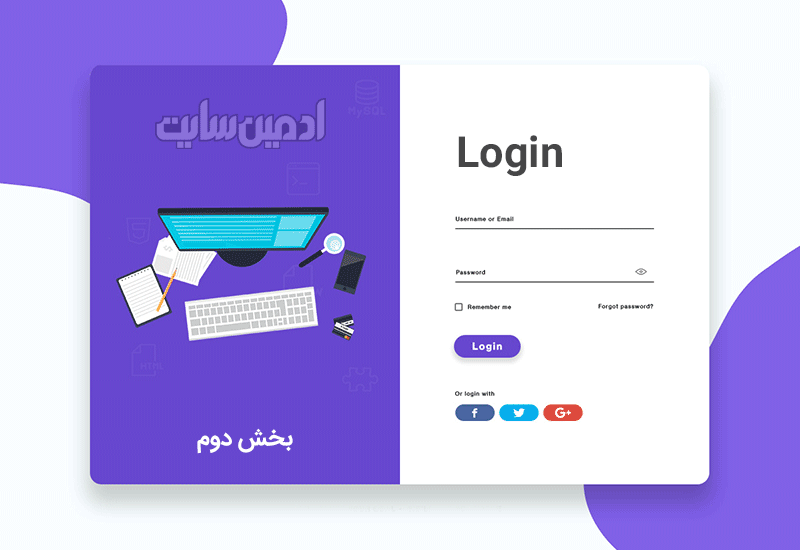
ساخت فرم ورود در وردپرس یکی از موضوعاتی است که همیشه کاربران دربارهی آن سؤالهایی برای پرسش دارند. تکرر پرسشها باعث شد در طی دو مقاله، نحوهی ایجاد فرم عضویت و فرم ورود را بررسی کنیم.
در مقالات قبلی بهطور کامل به معرفی افزونه، نحوهی نصب آن و ایجاد یک فرم عضویت با افزونهی user registration پرداختیم. برای مطالعهی آن بر روی دکمهی زیر کلیک کنید.
ساخت فرم عضویت در وردپرس
حالا در این مقاله این آموزش را ادامه میدهیم و به نحوهی ساخت صفحه ورود در وردپرس میپردازیم.
همچنین اگر به هر دلیلی تمایل نداشتید برای ساخت پروفایل کاربری از این افزونه استفاده کنید، میتوانید به آموزش ساخت پروفایل کاربری با افزونه Ultimate Member مراجعه کنید.
ساخت فرم ورود در وردپرس با افزونه user registration
تا به اینجای کار شما باید طبق آموزش قبلی فرم عضویت را ساخته و تست کرده باشید. برای ساخت صفحه ورود در وردپرس، لازم است بدانید این افزونه از یک فرم ورود پیشفرض استفاده میکند. برای استفاده از آن کافیست یک برگه جدید با نام و slug دلخواه ایجاد کنید. سپس شورت کد زیر را در این برگه قرار دهید و دکمهی انتشار را بزنید.
[user_registration_my_account]
حالا به این برگه را در مرورگر خود باز کنید تا فرم ورود را ببینید. در این فرم فیلدهای آدرس ایمیل و رمز عبور قرار دادهشده است و برای ورود کاربران خواستهی ما را کاملاً برطرف میکند.
توجه: از آنجایی که شما در پنل وردپرس حضور دارید و از قبل Login کردهاید ممکن است با باز کردن این صفحه، فرم ورود را مشاهده نکنید. برای حل این مشکل آدرس صفحهی ورود را در یک مرورگر دیگر باز کنید.
تنها مشکل این فرم انگلیسی بودن label هاست که کمی دردسرساز شده است!
علیرغم انعطاف بالای این افزونه در ساخت فرم عضویت، متأسفانه برای ساخت فرم ورود در وردپرس تنظیماتی برای ترجمهی فیلدها گذاشته نشده است! معمولاً بیشتر افزونههای ساخت فرم ورود، کموبیش دارای ایراداتی هستند و این مورد هم از نواقص این افزونه است!
اما نگران نباشید ما برای حل این مشکل یک راهحل داریم که چندان دشوار نیست. برای حل این مشکل از بخش بعد استفاده نمایید.
شخصی سازی در ساخت فرم ورود در وردپرس
اگر وبسایت شما به زبانی بهجز زبان انگلیسی طراحیشده است به ترجمهی فیلدهای این افزونه نیاز دارید. از آنجا که تنظیماتی برای این بخش در نظر گرفته نشده است، برای این کار ما فایلهای این افزونه را ویرایش میکنیم. اگر علاقهمندید خودتان فایلها را ویرایش کنید، ۴ گام زیر را به ترتیب انجام دهید. در غیر اینصورت از این مراحل عبور کنید و از بخش میانبر استفاده نمایید.
گام اول: در دایرکتوری htdocs زمپ سرور یا www ومپ سرور، وارد فایل وردپرس خود شوید و از آنجا به wp-content\themes بروید. در این بخش، وارد پوشهی قالب فعال سایت شوید. (پوستهای اکنون بر روی وبسایت شما فعال است)
در این محل یک فولدر به نام user-registration و داخل آن یک فولدر دیگر به نام myaccount ایجاد کنید.
گام دوم: از پوشهی دایرکتوری وردپرس خود وارد بخش wp-content/plugins/user-registration/templates شوید و فایل form-login.php را کپی کنید.
گام سوم: این فایل کپی شده را در مسیر گام اول paste نمایید.
یعنی در مسیر wp-content\themes\mytheme\user-registration\myaccount
گام چهارم: حالا فایل موجود در مسیر گام سوم را در یک ویرایشگر کد مثل ++notepad باز کنید. سپس عبارات انگلیسی که قصد تغییر آنها را دارید، پیدا و ترجمه کنید. برای این کار کلید ترکیبی cntr+f را بزنید و از search کمک بگیرید.
نکته: اگر مستقیم وارد بخش مربوط به کدهای فرم ورود در افزونه شویم و فیلدها را ویرایش کنیم، این تغییرات حین بهروزرسانی افزونه از بین خواهند رفت!
میانبر: برای راحتی کار ما فایلهای این افزونه را ترجمه کرده و لینک دانلود آن را در ادامه قرار دادهایم. شما میتوانید این فایل را دانلود نمایید و از حالت فشرده خارج کنید. سپس فایل form-login.php را در مسیر گام اول قرار دهید. نیازی به اجرای گام دوم تا چهارم نیست. بعد از قرار دادن فایل در مسیر گفتهشده، صفحهی ورود را دوباره باز کنید و refresh نمایید. فرمی مانند تصویر زیر دیده میشود.
دانلود فایل فرم ورود
ساخت پروفایل کاربری در وردپرس
برای ایجاد صفحهی پروفایل کاربری نیازی به نصب افزونهی دیگری ندارید. این افزونه بهصورت پیشفرض یک صفحهی شخصی برای کاربران ثبتنام شده ایجاد میکند. اگر در بخش قبلی، ساخت فرم ورود در وردپرس را بهدرستی انجام داده باشید، بعد از تکمیل فرم ورود به صورت اتومات به صفحهی پروفایل کاربری منتقل میشوید.
چگونه کاربر بعد از ورود به صفحهی دلخواه ما انتقال یابد؟
اگر دوست ندارید کاربران بعد از ورود به صفحهی پروفایل منتقل شوند و صفحهی دیگری برای اینکار مد نظر دارید، کافی است شورت کدی که در برگهی فرم ورود نوشتهاید را اینگونه اصلاح کنید.
[user_registration_my_account redirect_url="sample-page"]
حالا به جای sample-page از آدرس مد نظر خودتان استفاده کنید.
توجه: چنانچه صفحهی پروفایل این افزونه را نمیپسندید، میتوانید صفحهی پروفایل دیگری ایجاد کنید (با کمک افزونهی دیگر یا کد). سپس به کمک این کد، کاربرانی را که login کردهاند، به صفحهی پروفایل جدید منتقل کنید.
شخصی سازی پروفایل کاربری
این بخش پروفایل کاربری نیز مانند بخش فرم ورود نیاز به ترجمه دارد. برای انجام این کار کافیست تمام مراحلی که در بخش شخصی سازی در ساخت فرم ورود گفتهشده، مجدداً بر روی فایلهای dashboard.php و form-edit-password.php انجام شوند.
ما این فایلها را هم اصلاحکرده و در ادامه لینک دانلود آن را قرار دادهایم. کافیست آن را دانلود نمایید و از حالت فشرده خارج کنید. سپس دو فایل dashboard.php و form-edit-password.php را در مسیر wp-content\themes\mytheme\user-registration\myaccount قرار دهید.
دانلود فایل پروفایل کاربری
ساخت صفحهی پروفایل کاربری
برای ساخت پروفایل کاربری به صورت کامل، کافی است شورت کد زیر را در یک برگهی جدید قرار دهید. بدین ترتیب همان صفحهی پروفایلی که بعد از ورود دیده میشد، با آدرس دلخواه در برگهی شما ایجاد میشود.
[user_registration_my_account]
تاکنون سعی کردیم بهطور کامل نحوهی ساخت فرم عضویت را در مقالهی قبل و در این مقاله نحوهی ساخت فرم ورود و پروفایل کاربری را بررسی کنیم. اگر مراحل را درست پیش رفته باشید، باید یک فرم ثبتنام و یک فرم ورود به زبان فارسی داشته باشید.
این افزونه قابلیتهای متعدد دیگری هم دارد که به کمک آن میتوانید امکانات دیگری هم به وبسایتتان اضافه کنید. مثلا ساخت صفحهی پروفایل کاربری پیشرفته، خروجی گرفتن از لیست کاربران و مشاهده پروفایل آنها و…
لطفاً سؤالات و دیدگاه خود را از بخش نظرات با ما به اشتراک بگذارید.


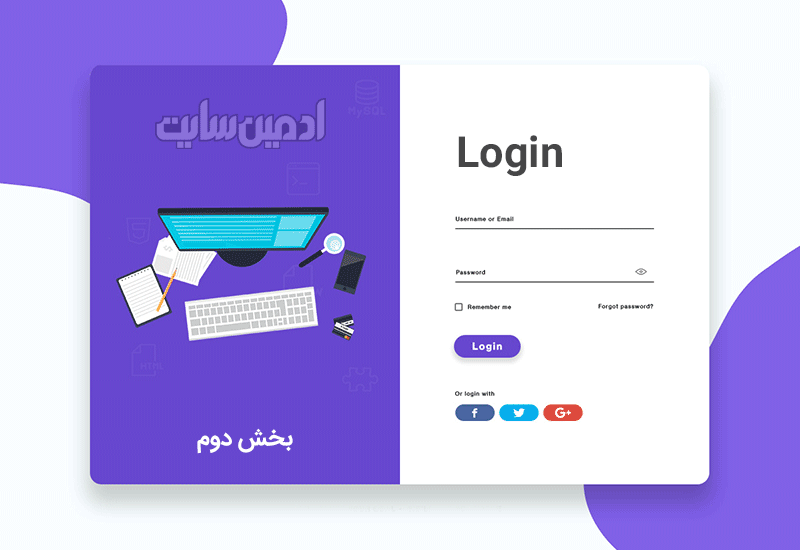
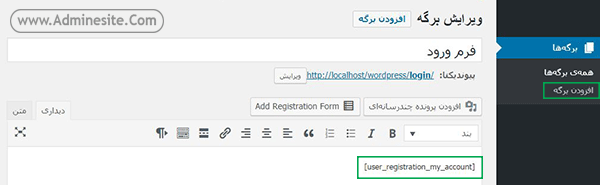
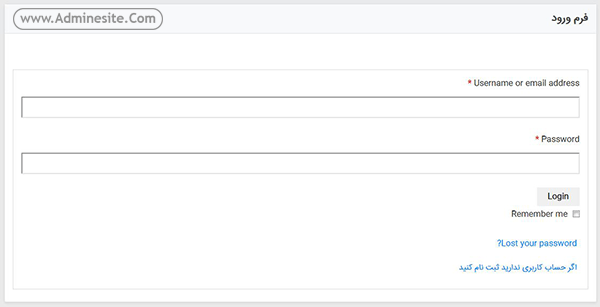
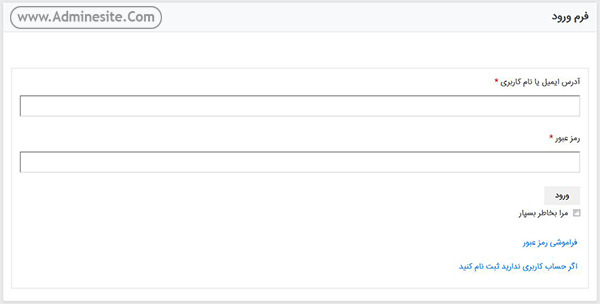
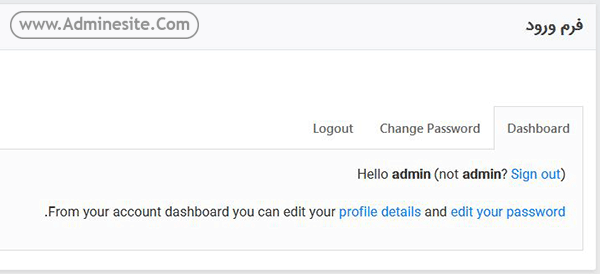
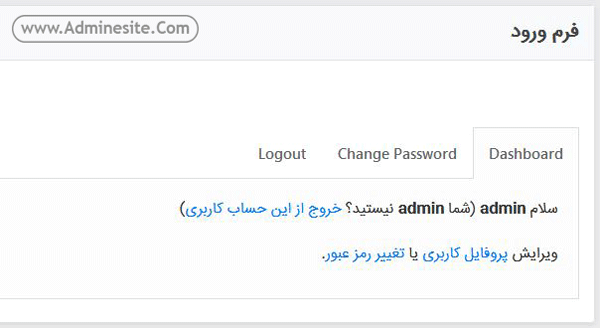

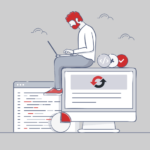


سلام و درود، ممنون بابت این آموزش مفید و کاربردی👌
سوالی داشتم که اگر به جای فرم ورود دیفالت خود افزونه خودمون یه فرم ورود اختصاصی مثل آموزش بخش اول فرم ثبت نام بسازیم مشکلی ممکنه پیش بیاد؟
سلام. در حالت نرمال نه
ولی بله احتمال هم داره که مشکلی به وجود بیاد. بهتره تست کنید.
چطور می توانم بعد از ثبت نام کاربر ایمیل تایید برای کاربر ارسال کنم تا ثبت نام خود را تایید کند؟
در بخش اول اموزش سری اول گفته شده:
https://adminesite.com/user-registration-plugin-part1/
سلام وقت بخیر
در تب داشبورد و با کلیک بر روی لینک ویرایش پروفایل ارور 404 را دریافت می کنم. چطور می توانم صفحه ویرایش پروفایل را درست کنم؟
صفحه پروفایل به ادرسی لینک شده که وجود ندارد. با همون slug یک برگه بسازید و شورت کد گفته شده رو داخل برگه قرار بدید